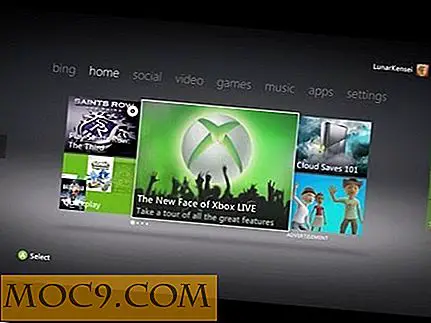Πώς να διαγράψετε τα αρχεία σας (ή σκουπίστε το σκληρό σας δίσκο) Πέρα από την ανάκτηση
Πόσο σίγουροι είστε ότι όταν "διαγράψετε" ένα αρχείο, πραγματικά διαγράφονται / αφαιρούνται / διαγράφονται / σκουπίζονται από τον σκληρό σας δίσκο;
Το γεγονός είναι ότι η εντολή "διαγραφή" δεν αφαιρεί τα αρχεία σας. Απλά λέει στο σύστημά σας να ελευθερώσει το χώρο για άλλα δεδομένα. Μέχρι να συμπληρωθεί ο χώρος με νέα δεδομένα, τα αρχεία σας θα παραμείνουν στον ίδιο τον δίσκο. Δηλαδή, με ορισμένα απλά εργαλεία ανάκτησης, τα αρχεία μπορούν εύκολα να ανακτηθούν. Τώρα, εάν θέλετε να εξαλείψετε πλήρως τα αρχεία porns που περιέχουν ευαίσθητες πληροφορίες, πρέπει να κάνετε περισσότερα από τη διαγραφή και την αφαίρεση των σκουπιδιών.
Shred είναι μια εντολή κελύφους που σας επιτρέπει να διαγράψετε με ασφάλεια όλα τα αρχεία. Αντικαθιστά επανειλημμένα τα συγκεκριμένα αρχεία, προκειμένου να καταστήσει δυσκολότερο ακόμη και για πολύ ακριβό ανίχνευση υλικού να ανακτήσει τα δεδομένα.
Shred περιλαμβάνεται σε πολλές διανομές Linux, επομένως μπορείτε να το χρησιμοποιήσετε αμέσως, χωρίς περαιτέρω εγκατάσταση.
Για να αποκόψετε ένα αρχείο,
τεμαχισμός -f -v -z -u file.txt
που
-f : Αλλάξτε τα δικαιώματα για να επιτρέψετε τη σύνταξη, αν είναι απαραίτητο
-v : verbose, για να εμφανιστεί η πρόοδος
-z : προσθέστε μια τελική αντικατάσταση με μηδενικά για να αποκρύψετε τεμαχισμό
-u : περικοπή και κατάργηση αρχείου μετά την αντικατάσταση


Μπορείτε να πληκτρολογήσετε την shred --help για να εμφανίσετε μια λίστα επιλογών.
Προσθέτοντας τεμαχισμό στο μενού Nautilus
Μπορείτε επίσης να προσθέσετε τεμαχισμό στο μενού nautilus για λόγους ευκολίας.
1. Εγκαταστήστε "δράσεις nautilus" από το Synaptic Package Manager ή στο τερματικό πληκτρολογήστε
sudo apt-get να εγκαταστήσετε nautilus-ενέργειες
2. Ανοίξτε τη διαμόρφωση των ενεργειών Nautilus (System -> Preference -> Nautilus Configuration Actions)
3. Κάντε κλικ στο κουμπί Προσθήκη.

4. Συμπληρώστε τα παρακάτω στοιχεία:
Ετικέτα : Αποκοπή
Επεξήγηση εργαλείου : Χρησιμοποιήστε το εργαλείο τεμαχισμού για να διαγράψετε με ασφάλεια τα αρχεία
Εικονίδιο : gtk-προειδοποίηση διαλόγου
Διαδρομή : τεμαχισμός
Παράμετροι : -f -u -v -z% M
5. Κάντε κλικ στην καρτέλα "Προϋποθέσεις"

6. Στην ενότητα "Εμφανίζεται αν η επιλογή περιέχει", ελέγξτε "και τα δύο"
7. Επιλέξτε το πλαίσιο "Εμφανίζεται εάν η επιλογή έχει πολλά αρχεία ή φακέλους". Κάντε κλικ στο κουμπί OK
8. Ανοίξτε ένα τερματικό, πληκτρολογήστε
nautilus -q nautilus
Τώρα κάντε δεξί κλικ σε οποιαδήποτε αρχεία, θα πρέπει να μπορείτε να δείτε την εντολή "τεμαχισμός" στο μενού.
Σημείωση : Ενώ αυτό είναι ένα χρήσιμο εργαλείο για τη διαγραφή αρχείων, δεν είναι εγγυημένο ότι είναι αποτελεσματικό στις ακόλουθες περιπτώσεις:
- log-structured ή journaled συστήματα αρχείων, όπως το XFS και το Ext3
- συστήματα αρχείων που γράφουν πλεονάζοντα δεδομένα και συνεχίζουν ακόμα και αν κάποια γράφουν
- αποτυγχάνουν, όπως τα συστήματα αρχείων που βασίζονται σε RAID
- τα συστήματα αρχείων που δημιουργούν στιγμιότυπα, όπως ο διακομιστής NFS του Network Appliance
- τα συστήματα αρχείων που αποθηκεύονται προσωρινά σε προσωρινές τοποθεσίες, όπως οι πελάτες NFS έκδοσης 3
- συμπιεσμένα συστήματα αρχείων

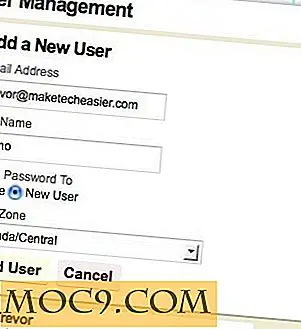
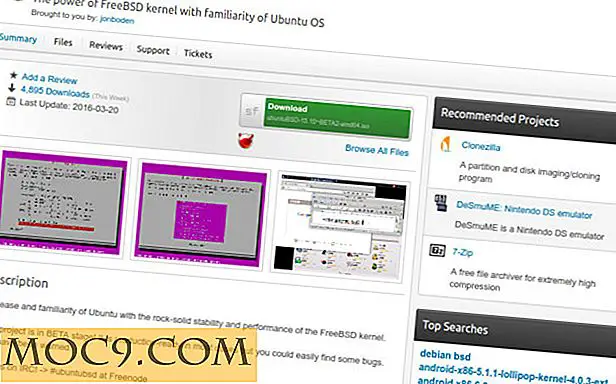

![Εκτελέστε έναν ραδιοφωνικό σταθμό διαδικτύου με Icecast [Linux]](http://moc9.com/img/icecast-01.jpg)